Smart dc что это за программа
Программа SmartDC версии Pro идет в комплекте со всеми последними моделями документ-камер DOKO – как в моделях начального уровня DS08MU, DS08FU, DS13FS, DS13MU, так и профессиональных DC1310F, DC817М и DC1320PL. Программа позволяет в реальном времени отображать на экране компьютера формируемые документ-камерой изображения различных объектов и добавлять к ним (накладывать «поверх») графические фигуры (овалы, прямоугольники, различные линии и стрелки) и текстовые комментарии (аннотации). Через VGA или HDMI выход компьютера с помощью видеопроектора подобные композиционные изображения можно показывать на большом экране. Все это позволяет иллюстрировать демонстрацию и фокусировать внимание аудитории на важных элементах отображаемых сцен. Конечно, программа позволяет осуществлять захват и запись на компьютере как отдельных кадров, так и видео – причем вместе со всеми выполняемыми преобразованиями изображений.
С помощью SmartDC Pro можно заранее записать необходимые иллюстрации и графические шаблоны, подготовить демонстрационные ролики, а в дальнейшем использовать их во время уроков, лекций или презентаций. В определенном смысле данная программа превращает подключенную к компьютеру документ-камеру в упрощенный аналог интерактивной доски.
Вы неправильно использовали SMART 📍 Постановка цели соответствующей критериям по СМАРТ. Методика!

SmartDC Pro является логическим развитием версии SmartDC, поставляемой в стандартном комплекте с упомянутыми выше документ-камерами. Но по сравнению с последней она обладает рядом заметных отличий. Цель настоящего материала – разобраться с этими отличиями, чтобы в дальнейшем делать правильный выбор в пользу использования одной из этих версий.
Но для начала необходимо рассмотреть базовые возможности программы SmartDC Pro. Уже при первом знакомстве становится ясно, что программа довольна проста, дружелюбна и легка в освоении. При ее запуске появляется рабочее окно вида:
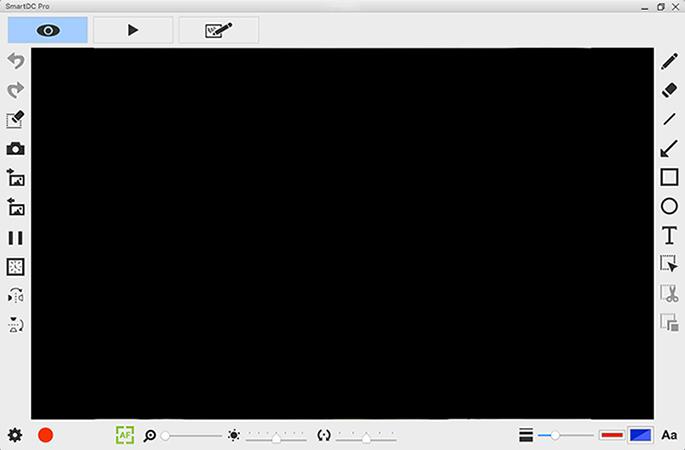
Здесь можно выделить несколько рабочих зон. В центре располагается рабочее окно просмотра с текущим изображением. Над ним – основное меню выбора режима работы программы.
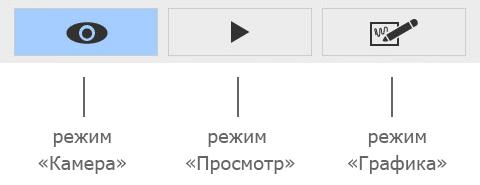
Слева, справа и снизу вокруг окна просмотра располагаются функциональные иконки, набор которых меняется в зависимости от режима программы. Что удобно – в программе реализованы всплывающие подсказки, достаточно подвести курсор мыши к соответствующей иконке. В окне просмотра будут отображаться либо формируемые документ-камерой «живые» изображения (режим «Камера»), либо загруженные с компьютера произвольные (ранее захваченные и сохраненные) изображения или даже видео клипы (режим «Просмотр»), либо создаваемые в самой программе графические «шаблоны» (режим «Графика»).
Если документ-камера подключена к компьютеру и работает нормально, то при запуске программа SmartDC Pro открывается в режиме «Камера» с отображением в окне просмотра «живого» изображения. Понятно, что это ее основной режим, так как формирование и запись реальных изображений наблюдаемых объектов (документов, предметов, комбинированных сцен) является главной задачей любой документ-камеры.
SMART жесткого диска
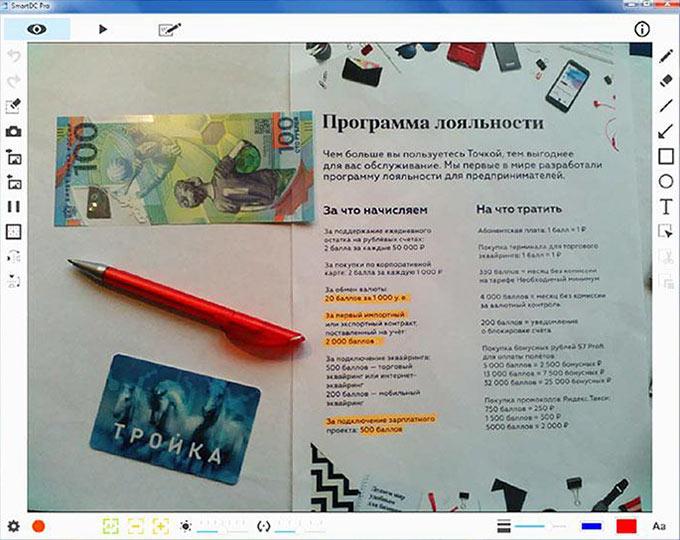
В этом режиме программа позволяет осуществлять настройку основных параметров отображения, а именно «замораживать» изображение (команда «Стоп-кадр»), зеркально отражать его относительно горизонтальной или вертикальной осей (команды «Отразить по горизонтали» и «Отразить по вертикали»), производить повторную настройку резкости изображения (команда «Автофокус»), изменять его масштаб (команды «Уменьшить» и «Увеличить»), корректировать яркость (команда «Яркость») и угол поворота (команда «Поворот»).
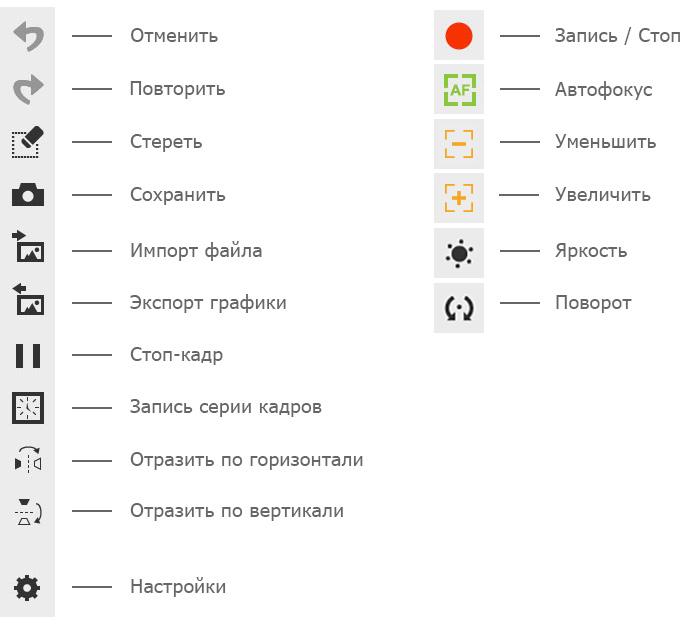
Отображаемые в окне просмотра изображения по команде «Сохранить» в любой момент можно сохранить в компьютере, при этом имя присваивается автоматически (по дате создания как ГГГГ-ММ-ДД-ЧЧММСС), а путь сохранения, также как и другие параметры, задаются в окне настроек устройства (иконка «Настройки»):
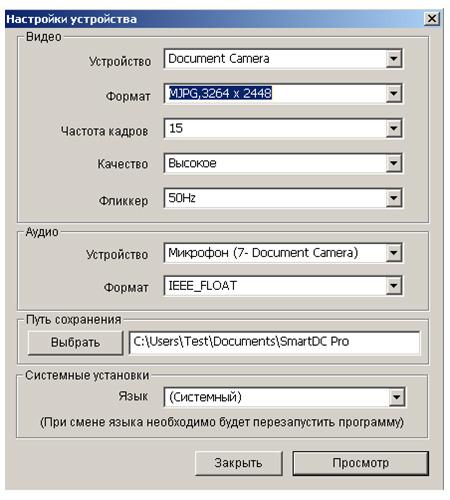
Здесь необходимо сделать несколько важных замечаний.
(1) Максимальное разрешение сохраняемых программой изображений для USB моделей документ-камер (т.е. моделей, оснащенных только USB выходом, например DOKO DS08MU и DS08FU – их еще иногда называют цифровыми документ-камерами) определяется эффективным числом пикселей регистрирующей CMOS матрицы. В данном примере это 3264х2448, что соответствует матрице с 8 мегапикселями. Надо сказать, что эти модели работают только в связке с компьютером и даже питание получают по USB интерфейсу, так что их можно считать специализированной компьютерной периферией.
(2) Максимальное разрешение сохраняемых в компьютере изображений для остальных моделей документ-камер (т.е. моделей, оснащенных VGA и/или HDMI выходами и допускающих автономную работу без использования компьютера, например DOKO DS13FS и DC1310F) ограничено сверху как 1920х1440 (при аспектном отношении 4:3) или как 1920х1080 (при 16:9). Оно может быть меньше (задается в поле Формат меню Настройки), но не больше. Данное ограничение является аппаратным, поскольку обусловлено используемой в камерах электроникой (набором микросхем), определяющей максимальный поток передаваемых по USB цифровых данных. Однако при этом эти же камеры позволяют захватывать и сохранять изображения с полным разрешением в собственную встроенную память или на установленную в камеру SD карту. Так, например, при матрице в 13М максимальное разрешение захватываемых кадров у DOKO DS13FS и DC1310F составляет 4160х3120.
(3) Кроме записи отдельных кадров программа позволяет сохранять с заданным временным интервалом их последовательные серии (команда «Запись серии кадров») и даже записывать видео (команда «Запись / Стоп»).

(4) Сохраняемые в компьютере изображения (и видео) записываются так, как они отображаются в окне просмотра, т.е. с учетом всех внесенных в программе изменений. И это включает в себя не только корректировку формируемого камерой изображения по яркости, повороту, масштабу и т.д., но и добавленную к изображению графику. В то же время в программе существует еще одна команда сохранения – «Экспорт графики». Она отвечает за запись как самостоятельного изображения (.png файла) только добавленной графики. Это позволяет создавать графические «шаблоны» и впоследствии использовать их для наложения на другие изображения.
Собственно говоря, эффективные возможности по созданию и наложению поверх формируемых камерой изображений различных графических объектов (элементов) являются главным отличительным признаком данной программы как инструмента для презентаций. И необходимо подчеркнуть, что данные возможности доступны во всех трех режимах ее работы.
Отличие этих режимов только в том, к каким именно изображениям добавляется графика. В режиме «Камера» – к формируемым камерой «живым» изображениям, в режиме «Просмотр» – к загруженным с компьютера ранее сохраненным изображениям. А вот режим «Графика» предполагает «рисование» на однородном белом или черном фоне. По сути, последний режим предназначен для создания «чистых» графических шаблонов с прозрачным фоном, используемых в первых двух режимах. Важно отметить, что для записи этих шаблонов, содержащих только добавленную графику (без текущего изображения), и предназначена данная специальная команда «Экспорт графики» (она доступна во всех трех режимах).
В качестве графических элементов программа предлагает произвольные линии, прямые отрезки и стрелки, прямоугольники и овалы. Их размеры, толщина границ, а также цвет границ и внутреннего заполнения регулируются. Также программа SmartDC Pro допускает добавление текстовых аннотаций с возможностью выбора шрифта, его размера и цвета. В нижеследующем примере кроме текста, овала стрелки, отрезка и карандашной линии представлены три прямоугольника, которые отличаются шириной границ и прозрачностью цветов: в верхнем прямоугольнике 100% непрозрачность, в среднем – внутреннее заполнение тем же цветом с 50% прозрачностью, в нижнем – полупрозрачная граница и полностью прозрачное заполнение:
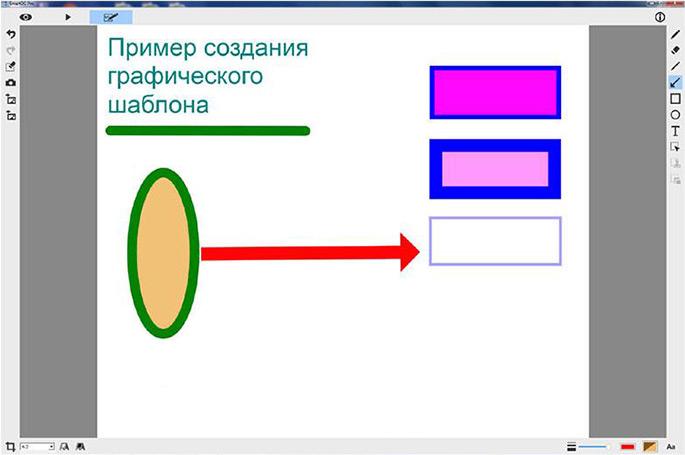
Сохранив созданный шаблон по команде «Экспорт графики», в последующем его можно загрузить по команде «Импорт файла» и использовать для наложения на реальное изображение с камеры:
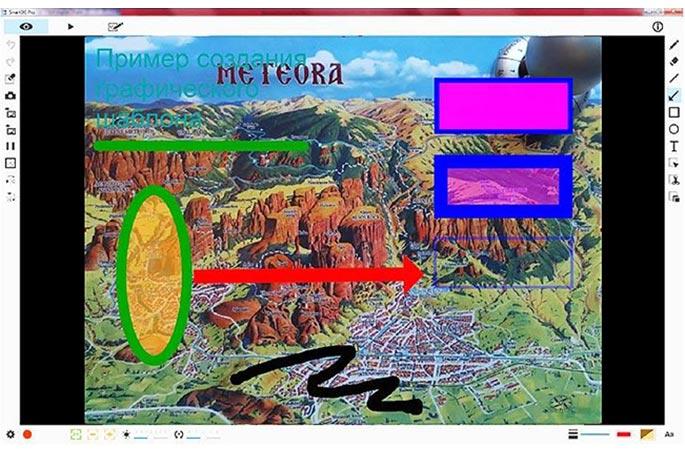
Положение, масштаб и пропорции загруженного шаблона можно настраивать с помощью мыши. Более того, после наложения шаблон можно продолжать редактировать, удаляя одни элементы и добавляя другие:
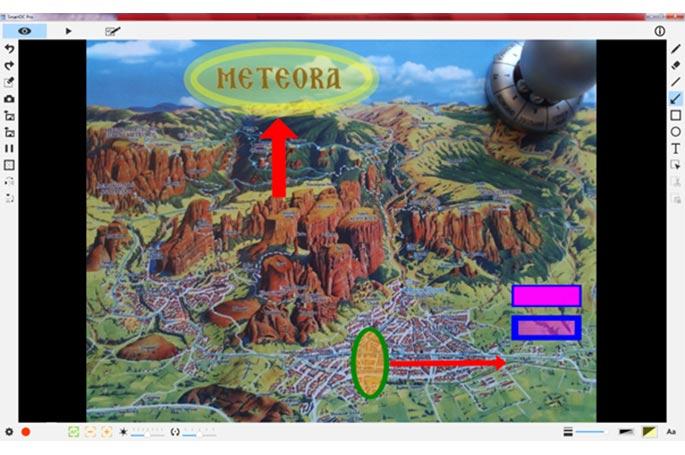
Все эти средства позволяют создавать сложные композиции из реальных изображений и нарисованных объектов, которые можно использовать во время уроков и демонстраций для более эффективного представления визуальной информации.
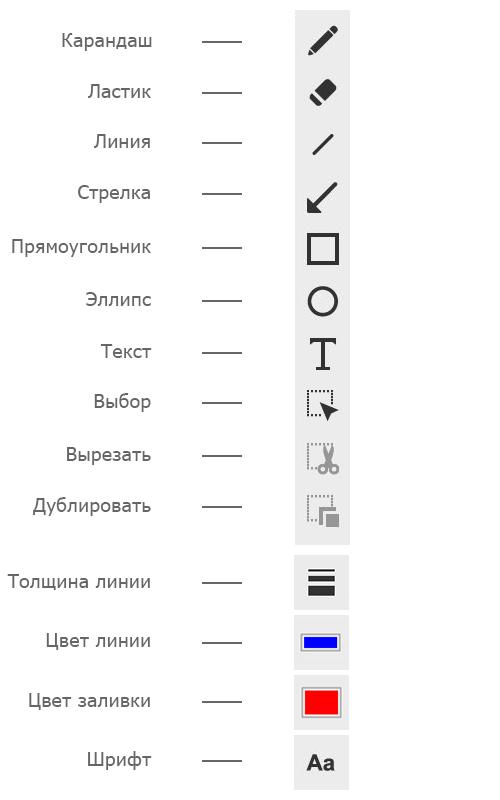
Собственно говоря, краткое описание возможностей программы на этом можно закончить. Теперь попробуем сравнить SmartDC Pro с версией SmartDC 3.0. По своему назначению и базовым возможностям программы, конечно, аналогичны. А вот предлагаемый инструментарий несколько различен. Оставляя за скобками интерфейс программ, следует выделить следующее.
Достоинства SmartDC Pro по сравнению с SmartDC 3.0
1) SmartDC Pro позволяет осуществить гибкую настройку толщины линий (границ) с помощью соответствующей линейной шкалы. У SmartDC 3.0 предлагается выбор только одного из 4 заданных значений.

2) SmartDC Pro предлагает гибкий выбор цветов и прозрачности линий (заполнения фигур) с помощью стандартной шкалы.
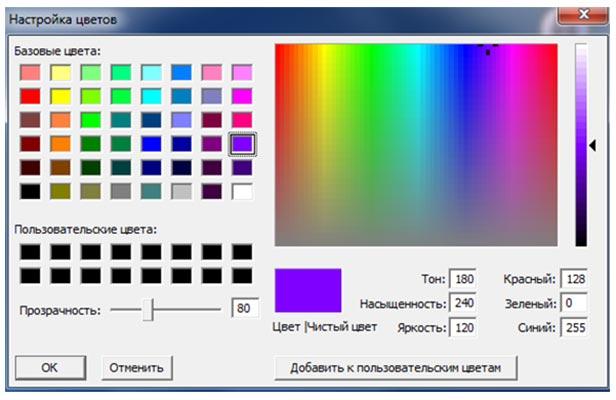
У SmartDC 3.0 предлагается выбор только одного из 4 чистых цветов.
3) В SmartDC Pro есть гибкая настройка угла поворота изображения с помощью линейной шкалы в диапазоне -180º ~ +180º.

У SmartDC 3.0 предлагается выбор одного из 4 доступных значений 0º, 90º, 180º, 270º.
4) SmartDC Pro предоставляет гибкие возможности редактирования создаваемых (добавляемых) графических шаблонов, в том числе отмены последних команд, копирования и перемещения отдельных элементов.
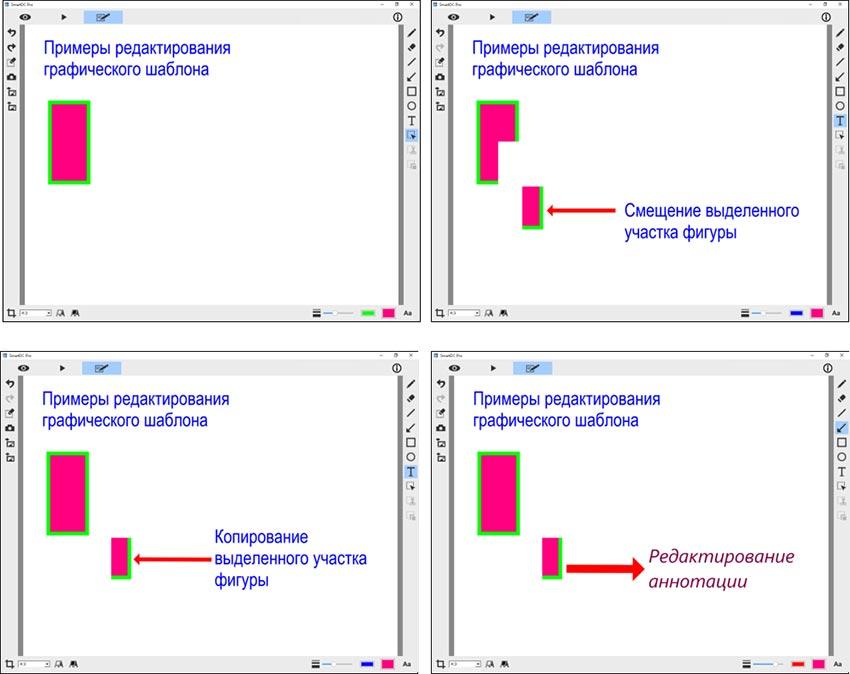
У SmartDC 3.0 фактически из средств редактирования доступно только удаление и ластик.
Недостатки SmartDC Pro по сравнению с SmartDC 3.0
1) Среди набора графических элементов отсутствует инструмент «треугольник».
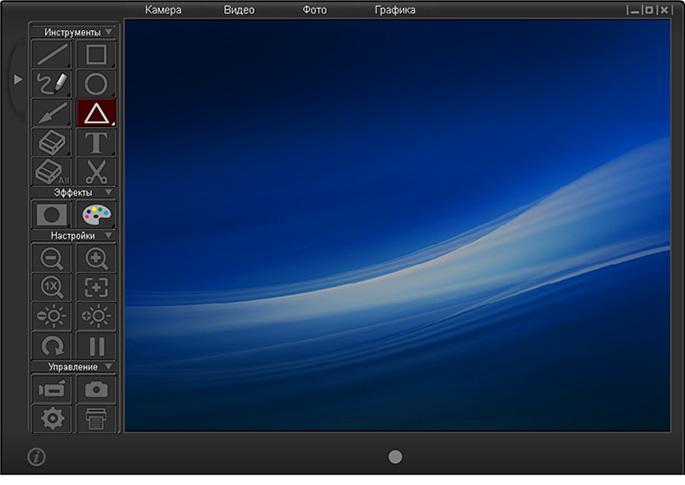
2) В SmartDC Pro нет такого инструмента как «Цветовые эффекты». Наличие данного инструмента в SmartDC 3.0 позволяет осуществлять три вида преобразований: формирование черно-белого изображения, негатива и мозаичного представления. Впрочем, на практике они применяются довольно редко.
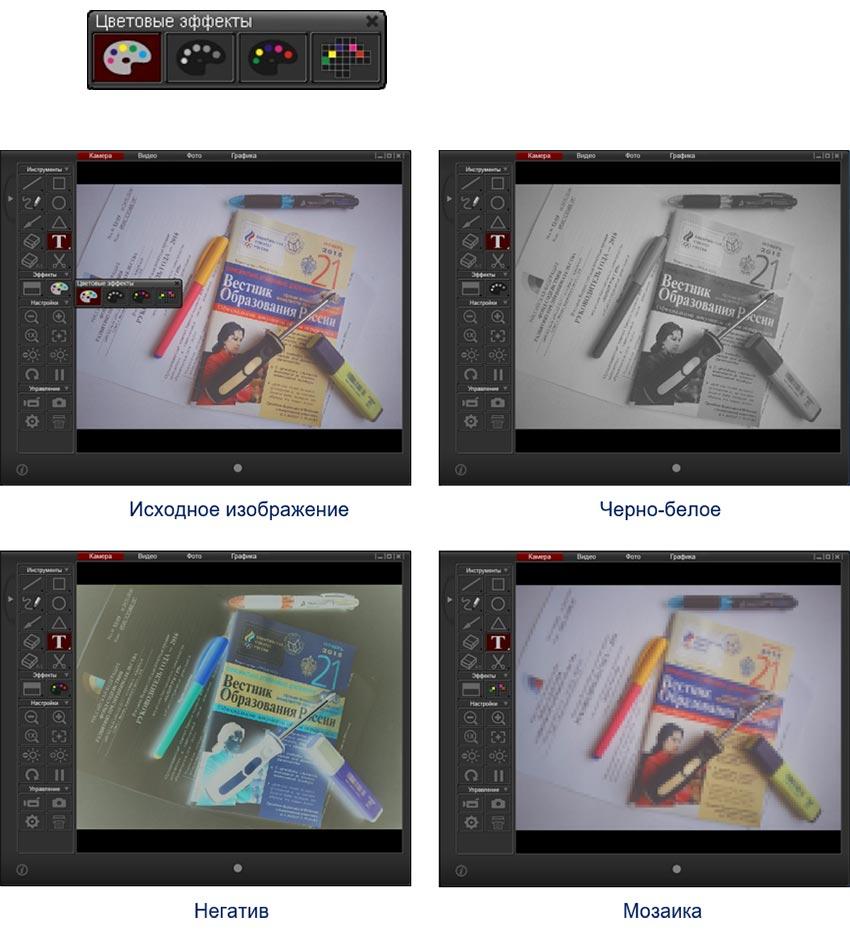
3) В SmartDC Pro нет такого инструмента как «Маска», а вот у SmartDC 3.0 имеется четыре вида масок: круг, прямоугольник, затемнение левой половины изображения и затемнение верхней половины. Надо признать, что их использование порой довольно эффективно, поскольку позволяет во время демонстрации скрывать часть изображения, привлекая внимание к оставшейся:
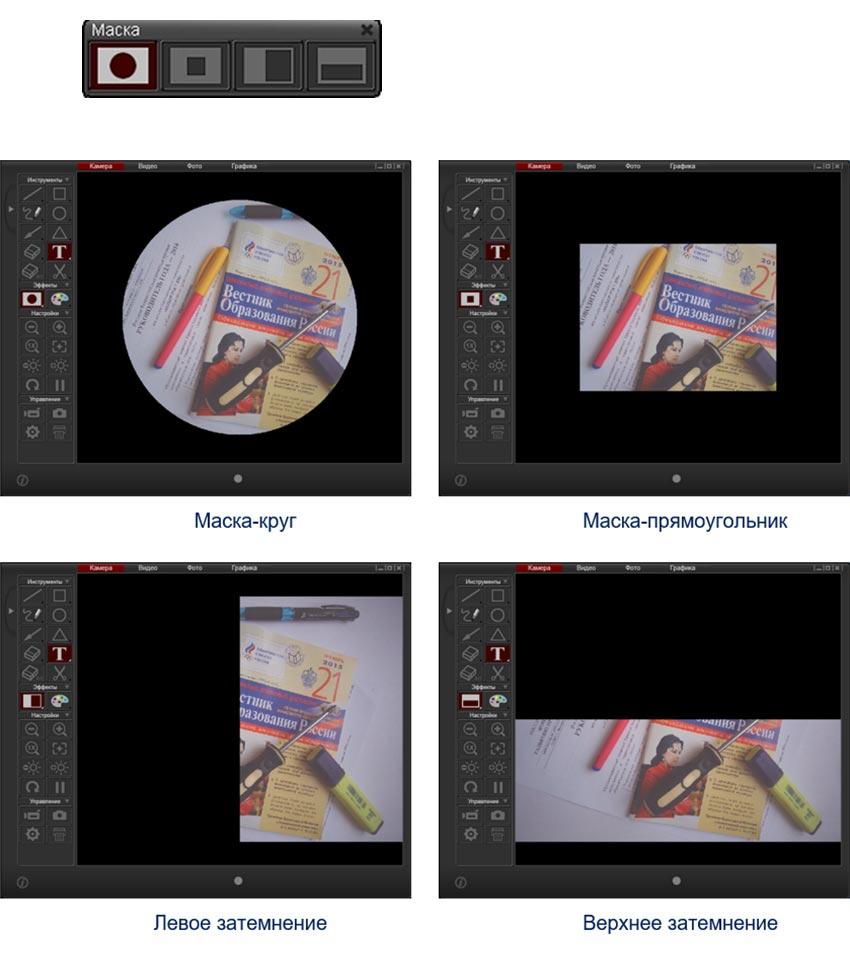
Завершая настоящее сравнение, надо признать, что несмотря на более современный интерфейс и более гибкие возможности настроек различных параметров, SmartDC Pro все же нельзя назвать однозначным лидером. Так что окончательный выбор остается за Вами.
Источник: www.stoik.ru
Smart Application Controller что это за программа

Некоторые пользователи могут обнаружить у себя на компьютере установленное приложение «Smart Application Controller», причём сами пользователи часто не помнят, когда они инсталлировали подобную программу. Функционал указанного продукта предназначен для отдалённого управления другими smart-устройствами, при этом из-за своего ограниченного функционала данная программа применяется довольно редко. В данной статье я расскажу, что это за программа Smart Application Controller, для каких целей она предназначена, и как удалить Smart Application Controller на вашем ПК.

Описание приложения Smart Application Controller
Что такое Smart Application Controller
Так что же это Smart Application Controller? Это умная программа-контроллер приложений, позволяющая осуществлять управление удалёнными устройствами (планшет, смартфон, часы, Smart TV и так далее) и синхронизацию между ними, причём все указанные устройства находятся в пределах одной Wi-Fi сети.
Данная технология является очередной реализацией популярной идеи «умный дом», автоматизирующей работу с различными бытовыми устройствами, делающей процесс управления ими простым, удобным и осуществляемым с единого центра.
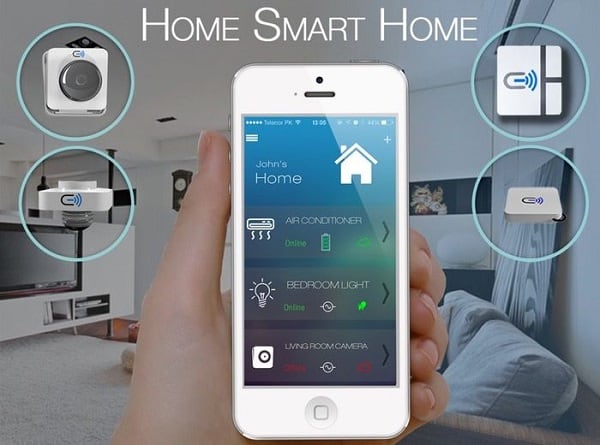
Home Smart Home
Самое приложение обычно располагается в директории С:Program FilesSmart Application Controller, и имеет размер около 10 мегабайт.
На компьютер пользователя эта программа Smart Application Controller обычно попадает в результате бандлинга (вместе с другими программами), и если вы не скачивали его самостоятельно, тогда рекомендую удалить его с вашего ПК, так как бывают случаи, что под данным наименованием скрывается очередной вирус.
Для чего нужен Smart Application Controller
После того, как мы уяснили, что такое Smart Application Controller следует также определиться с тем, для чего предназначен Smart Application Controller. Как я уже упоминал чуть выше, функционал данного приложения состоит в удалённом управлении различными устройствами, а также в синхронизации данных между ними.
Приложением поддерживается трансляция экрана удалённого устройства на вашем ПК, что довольно удобно и позволяет наглядно управлять нужным устройством на расстоянии.
При этом количество поддерживаемых приложением устройств пока не велико, но разработчики обещают будущее расширение функционала и возможностей данного приложения.
Как удалить Smart Application Controller
После того, как мы разобрались с тем, что за программа Smart Application Controller и каково её назначение, следует также рассмотреть вопрос о том, как удалить Smart Application Controller с компьютера. В большинстве случаев бывает достаточно перейти в системное удаление программ, найти в списке программ указанный софт и удалить его с вашего ПК.
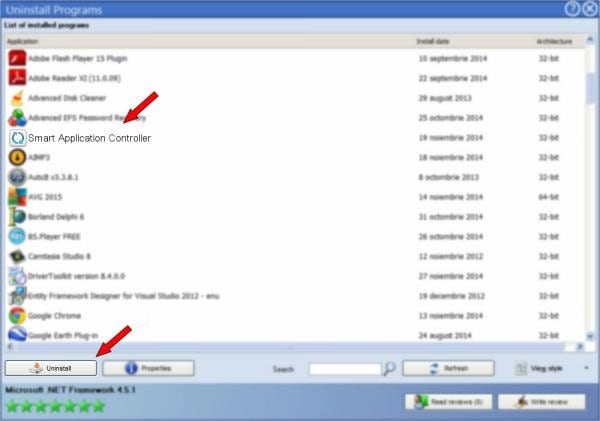
Удаляем программу
Если же в списке программ для удаления данное приложение не представлено, тогда рекомендуется перейти по адресу C:Program FilesSmart Application Controller, найти там файл «unins000.exe» и, кликнув на него, удалить данное приложение с компьютера.
Также может быть актуальным использование специальных приложений для удаления программ (уровня CCleaner), которые грамотно удаляют не только саму нежелательную программу, но и все её следы на компьютере.

Деинсталляция Smart Application Controller с помощью CCleaner
Заключение
Выше мы узнали, что это за программа Smart Application Controller. При этом отмечу, что информации о данном приложении довольно мало как в русскоязычном, так и англоязычном сегменте сети Интернет, что наводит на мысль о сомнительном статусе данного продукта. Потому если вы не закачивали его самостоятельно, рекомендую удалить данную программу с вашего компьютера, а сам компьютер проверить на вируса с помощью Dr.Web CureIt! и других соответствующих программ, лишним это точно не будет.
Источник: www.zap-chas-ti.ru
Smart Application Controller: обзор приложения
Технологии стремительно развиваются. То, что десять лет назад было сложно представить, сейчас успешно производится и реализуется. Такие компании, как Microsoft, постоянно стремятся быть на шаг впереди: полноценные проекты «умного дома» будут реализовываться завтра, а соответствующее ПО уже разработано сегодня. Итак, рассмотрим, что это за программа Smart Application Controller и как ее удалить?
Описание приложения

Smart Application Controller – это утилита, позволяющая с помощью ноутбука управлять SMART-устройствами, подключенными к одной WiFi сети. Теперь для включения электрочайника или мультиварки не нужно вставать и идти на кухню – стоит лишь активировать соответствующую команду в приложении и выбрать необходимые параметры.
Основные функции
Помимо удаленного управления, технология реализует поддержку синхронизации данных устройств на разных платформах (SmartTV, iOS, Android, Windows Phone, Symbian и т.д.) с компьютером.
Совет! Рекомендуем ознакомиться с другой статьей: «Обзор приложения pBot».
Теперь в любой момент вы можете начать трансляцию экрана с одного устройства на другое. Стоит отметить, что список поддерживаемых гаджетов на данный момент ничтожно мал, но в будущем все изменится.
Для более подробного ознакомления с принципом работы программы рекомендуется посмотреть видео.
Удаление приложения
Если смарт-устройств у вас нет, а педантичность не позволяет оставить на ПК неиспользуемое приложение, его можно удалить.
Для этого выполните следующие шаги:
- Откройте папку C:Program Files (x86)Smart Application Controller.
- Найдите unins000.exe.
- Нажмите ПКМ по файлу и выберите «Запуск от имени администратора».
- Следуйте подсказкам деинсталлятора.
После удаления приложения чистим реестр:

- Скачайте программу CCleaner, установите и запустите ее.
- Перейдите в «Реестр» и нажмите «Поиск проблем».
- По окончании процедуры кликните «Исправить».
На этом все. Теперь вы знаете, что это за программа Smart Application Controller. Но удалять не торопитесь: возможно в ближайшем будущем она вам понадобится.
Источник: windowsten.ru
Smart Application Controller что это за программа

Некоторые пользователи могут обнаружить у себя на компьютере установленное приложение «Smart Application Controller», причём сами пользователи часто не помнят, когда они инсталлировали подобную программу. Функционал указанного продукта предназначен для отдалённого управления другими smart-устройствами, при этом из-за своего ограниченного функционала данная программа применяется довольно редко. В данной статье я расскажу, что это за программа Smart Application Controller, для каких целей она предназначена, и как удалить Smart Application Controller на вашем ПК.

Что такое Smart Application Controller
Так что же это Smart Application Controller? Это умная программа-контроллер приложений, позволяющая осуществлять управление удалёнными устройствами (планшет, смартфон, часы, Smart TV и так далее) и синхронизацию между ними, причём все указанные устройства находятся в пределах одной Wi-Fi сети.
Данная технология является очередной реализацией популярной идеи «умный дом», автоматизирующей работу с различными бытовыми устройствами, делающей процесс управления ими простым, удобным и осуществляемым с единого центра.
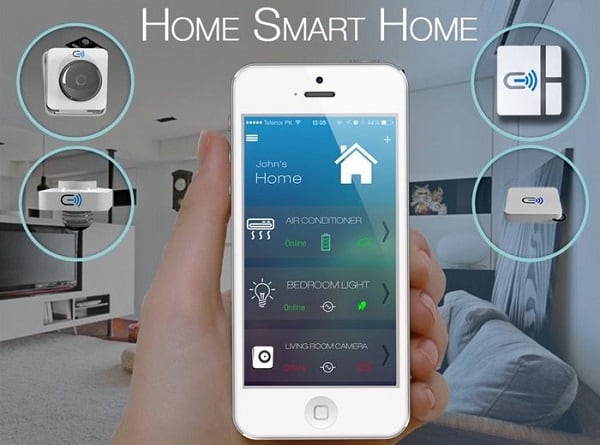
Самое приложение обычно располагается в директории С:Program FilesSmart Application Controller, и имеет размер около 10 мегабайт.
На компьютер пользователя эта программа Smart Application Controller обычно попадает в результате бандлинга (вместе с другими программами), и если вы не скачивали его самостоятельно, тогда рекомендую удалить его с вашего ПК, так как бывают случаи, что под данным наименованием скрывается очередной вирус.
Для чего нужен Smart Application Controller
После того, как мы уяснили, что такое Smart Application Controller следует также определиться с тем, для чего предназначен Smart Application Controller. Как я уже упоминал чуть выше, функционал данного приложения состоит в удалённом управлении различными устройствами, а также в синхронизации данных между ними.
Приложением поддерживается трансляция экрана удалённого устройства на вашем ПК, что довольно удобно и позволяет наглядно управлять нужным устройством на расстоянии.
При этом количество поддерживаемых приложением устройств пока не велико, но разработчики обещают будущее расширение функционала и возможностей данного приложения.
Как удалить Smart Application Controller
После того, как мы разобрались с тем, что за программа Smart Application Controller и каково её назначение, следует также рассмотреть вопрос о том, как удалить Smart Application Controller с компьютера. В большинстве случаев бывает достаточно перейти в системное удаление программ, найти в списке программ указанный софт и удалить его с вашего ПК.
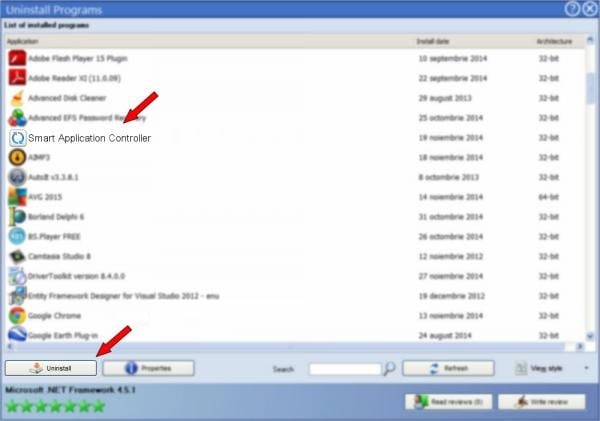
Если же в списке программ для удаления данное приложение не представлено, тогда рекомендуется перейти по адресу C:Program FilesSmart Application Controller, найти там файл «unins000.exe» и, кликнув на него, удалить данное приложение с компьютера.
Также может быть актуальным использование специальных приложений для удаления программ (уровня CCleaner), которые грамотно удаляют не только саму нежелательную программу, но и все её следы на компьютере.

Заключение
Выше мы узнали, что это за программа Smart Application Controller. При этом отмечу, что информации о данном приложении довольно мало как в русскоязычном, так и англоязычном сегменте сети Интернет, что наводит на мысль о сомнительном статусе данного продукта. Потому если вы не закачивали его самостоятельно, рекомендую удалить данную программу с вашего компьютера, а сам компьютер проверить на вируса с помощью Dr.Web CureIt! и других соответствующих программ, лишним это точно не будет.
Other Posts
- Related Articles
- More from Author
Источник: www.web-comp-pro.ru